PS格子头像制作教程:利用网格工具制作心形格子…
2020-12-22 16:01:42来源:ps爱好者 阅读 ()

PS格子头像制作教程:利用网格工具制作心形格子头像美女艺术照。本教程主要通过网格的运用来完成今天的操作,实例简单易懂,非常适合新手练习。
效果图:

素材图:

新建画布,将素材置入画布
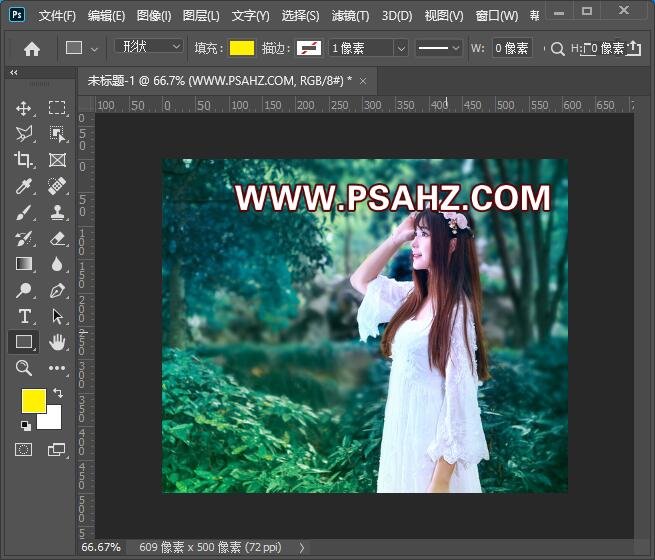
选择自定义形状,绘制一颗心
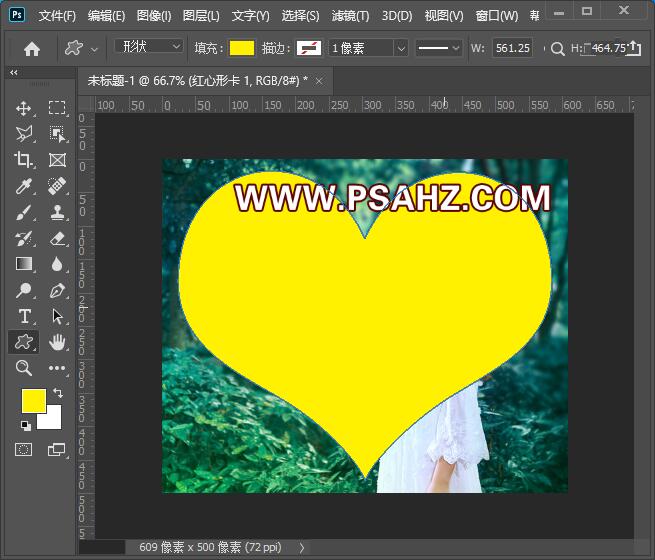
CTRL+K调出首选项,修改网格参数,这里间隔50像素,画布尺寸是最好是50像素的倍数,这样保证格子是正方形,不过这里只应用到心形要求就没有那么严格
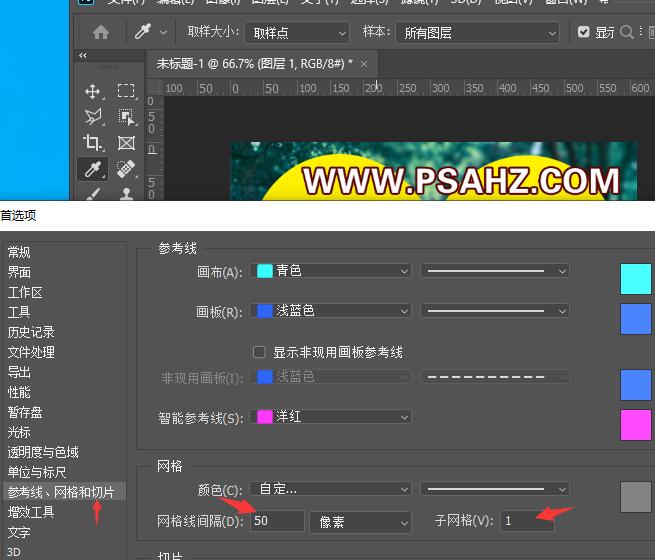
CTRL+' 调出网格
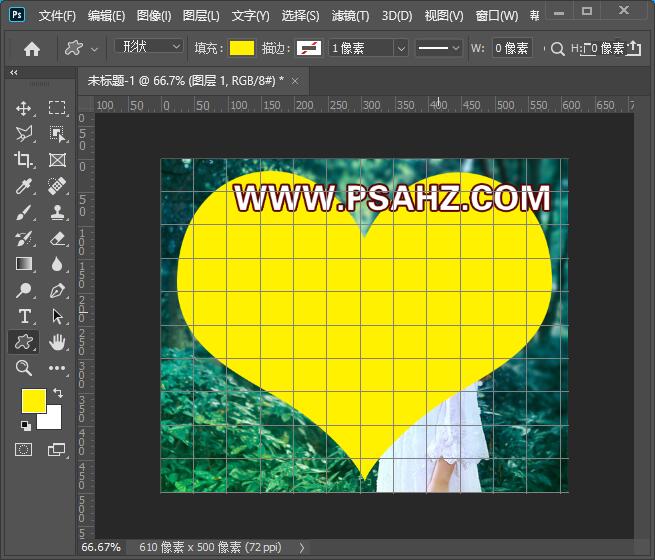
将心形移至头像下方,头像与心形做剪切蒙版

新建图层,填充为白色,选择单行选区,按SHIFT将网格每一行都选上
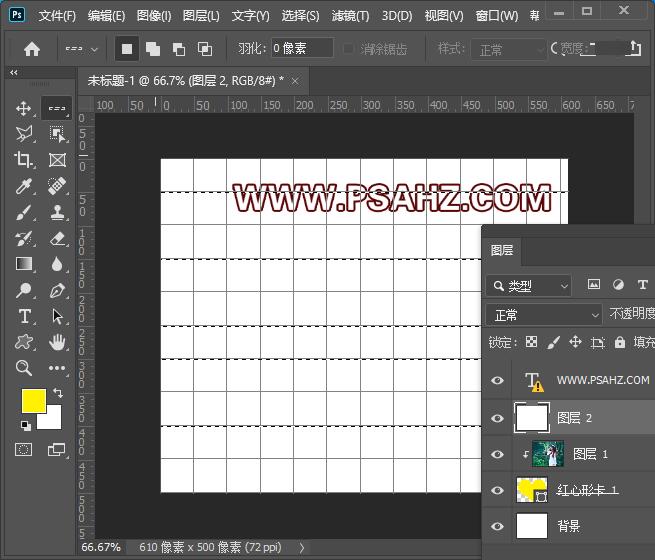
选择单列选区,按SHIFT将网格每一列都选上,按DELETE删除选区中的内容
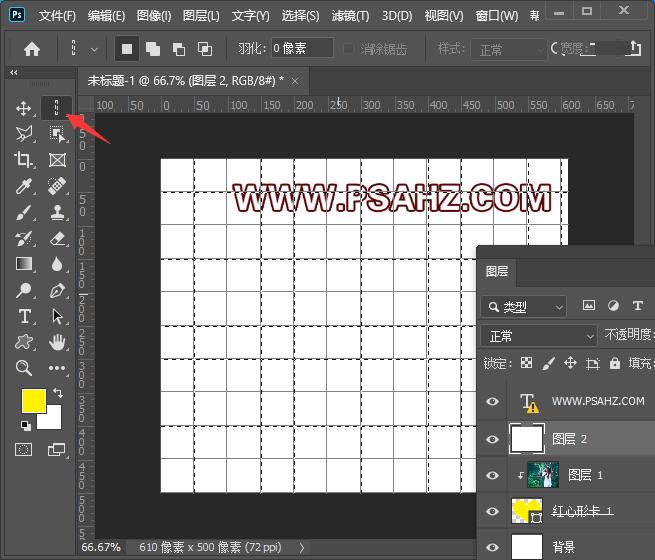
不要取消选区,再新建图层3,填充为白色
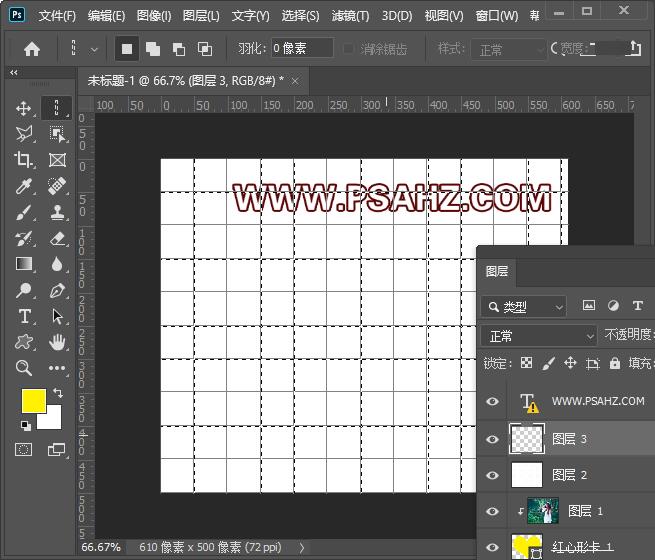
选择图层2,添加一个蒙版,将蒙版填充为黑色

使用魔棒工具,加选一些你想变为白色的方格
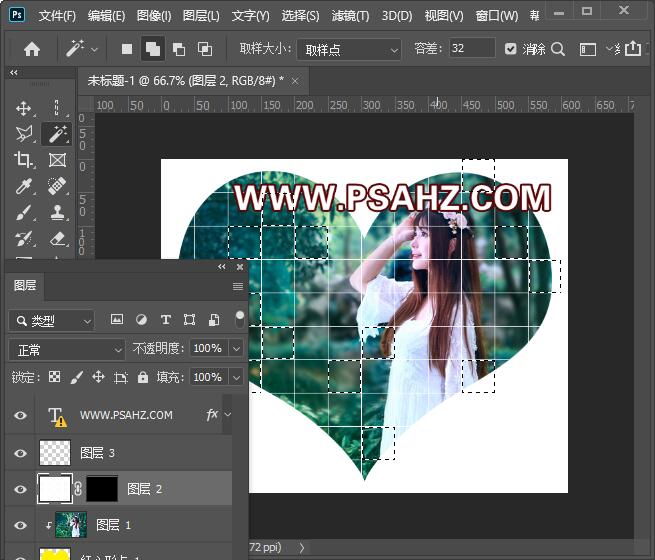
然后在蒙版里填充为白色
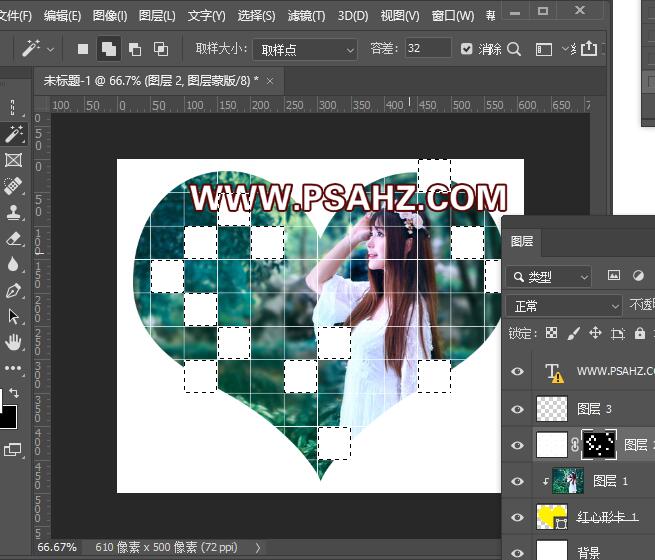
新建一个色相/饱和度调色图层,着色,可以选择你喜欢的色调
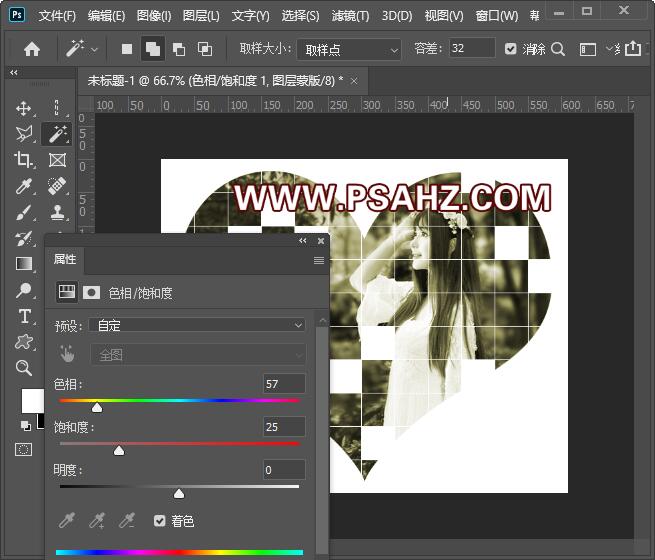
将蒙版填充为黑色,选择图层2,继续选择魔棒工具选择一些方格,回到色相图层,在蒙版填充为白色
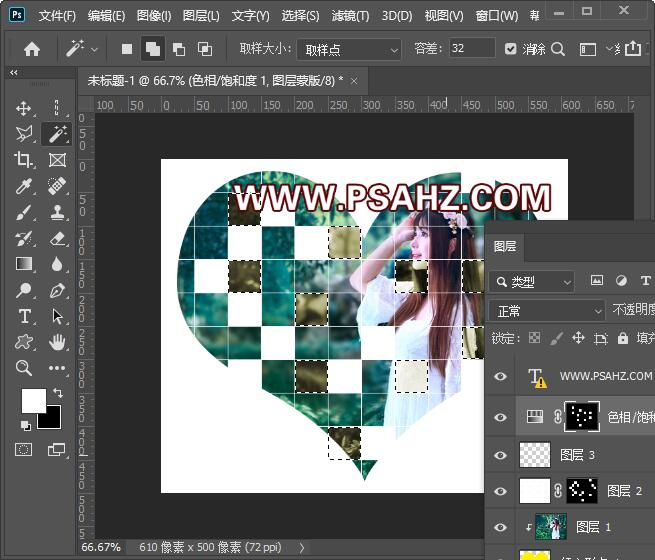
最后添加文案,完成效果如图:

原文链接:http://www.psahz.com/psjichu/gezitouxiang.html
如有疑问请与原作者联系
标签:
版权申明:本站文章部分自网络,如有侵权,请联系:west999com@outlook.com
特别注意:本站所有转载文章言论不代表本站观点,本站所提供的摄影照片,插画,设计作品,如需使用,请与原作者联系,版权归原作者所有
- PS图片特效制作教程:学习给铁塔图片制作成钻出手机屏幕的效 2021-05-24
- ps封面制作教程:设计抽象个性的杂志封面,抽象人物封面。ps 2021-05-10
- PS动态图片制作教程:使用操控变形工具制作动态的小鸟。PS动 2021-05-07
- PS图片倒影效果制作教程:学习给瓶子图片制作出逼真的倒影。 2021-04-30
- PS海报制作教程:设计时尚的彩色渐变主题海报图片。PS海报制 2021-04-29
IDC资讯: 主机资讯 注册资讯 托管资讯 vps资讯 网站建设
网站运营: 建站经验 策划盈利 搜索优化 网站推广 免费资源
网络编程: Asp.Net编程 Asp编程 Php编程 Xml编程 Access Mssql Mysql 其它
服务器技术: Web服务器 Ftp服务器 Mail服务器 Dns服务器 安全防护
软件技巧: 其它软件 Word Excel Powerpoint Ghost Vista QQ空间 QQ FlashGet 迅雷
网页制作: FrontPages Dreamweaver Javascript css photoshop fireworks Flash
